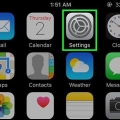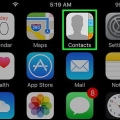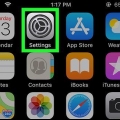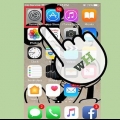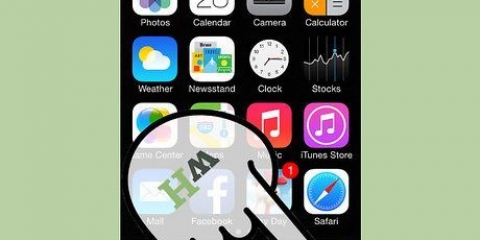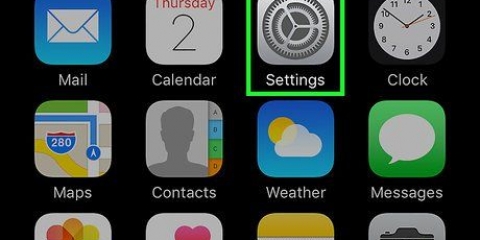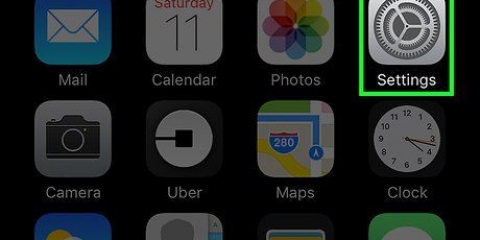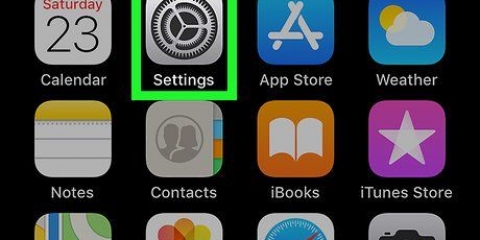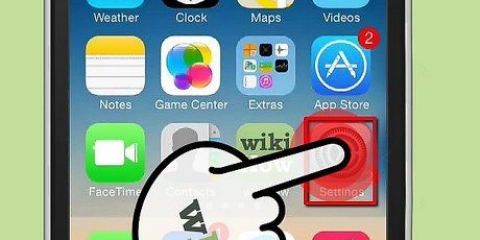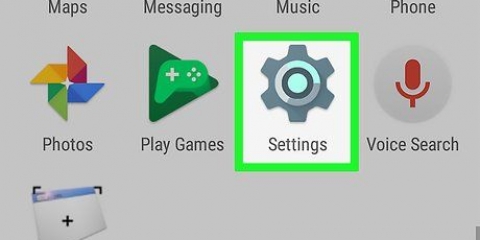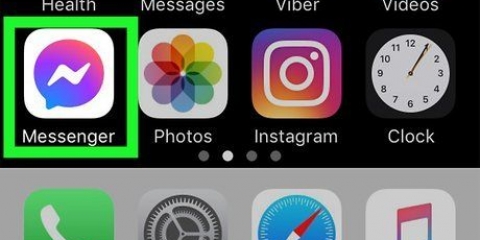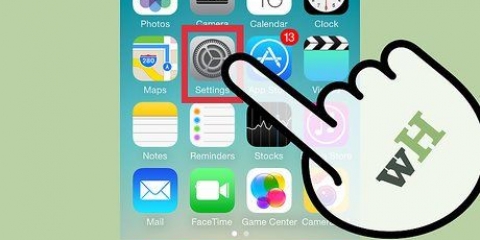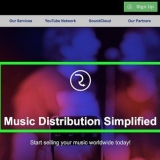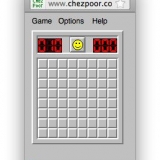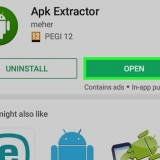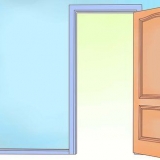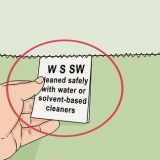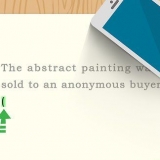Si le curseur Contacts est activé, vos contacts se synchroniseront automatiquement avec votre compte iCloud. Si vous apportez des modifications, elles seront synchronisées avec tous les appareils couplés. Vous n`avez pas besoin de faire une sauvegarde complète d`iCloud pour enregistrer vos contacts. Les contacts se synchronisent séparément de la sauvegarde iCloud.
Si iTunes n`est pas installé, téléchargez-le gratuitement sur ce site Web : Pomme.com/itunes/télécharger/. 


Désactivez les contacts dans la section iCloud de l`application Paramètres sur votre iPhone. Sélectionnez votre iPhone dans iTunes et cliquez sur la section "Info" dans la colonne de gauche. Cochez la case à côté de "Synchroniser les contacts" et sélectionnez votre programme de messagerie. Choisissez les groupes que vous souhaitez synchroniser. Cliquez sur Appliquer pour lancer la synchronisation.
Sauvegardez vos contacts iphone
Vos contacts sont sans doute la chose la plus importante stockée sur votre iPhone. La sauvegarde de vos contacts vous aidera à revenir à la normale si votre téléphone est perdu ou cassé, et à transférer votre liste de contacts plus facilement si vous obtenez un nouvel iPhone. Vous pouvez sauvegarder avec iCloud ou utiliser iTunes pour synchroniser les contacts avec votre ordinateur.
Pas
Méthode 1 sur 2 : Utilisation d`iCloud

1. Ouvrez les paramètres sur votre iPhone. Sélectionnez l`option "iCloud".

2. Connectez-vous avec votre identifiant Apple. La plupart des utilisateurs sont déjà connectés à partir du moment où ils configurent leur téléphone pour la première fois. Si vous n`avez pas d`identifiant Apple, appuyez sur "Créer un identifiant Apple" et suivez les instructions.

3. Déplacez le curseur à côté de "Contacts" sur ON. Lorsqu`il est activé, il deviendra vert. Cela garantit que tous les contacts sur votre iPhone sont enregistrés sur votre stockage iCloud.

4. Sélectionner "fusionner" lorsque cette option apparaît. Si vous aviez déjà des contacts sur votre iPhone, vous serez maintenant averti que vos contacts sont fusionnés avec votre compte iCloud.
Méthode 2 sur 2: Utilisation d`iTunes

1. Connectez votre iPhone à votre ordinateur et lancez iTunes. iTunes démarrera probablement automatiquement lorsque vous connecterez votre iPhone.

2. Sélectionnez votre iPhone en haut de la fenêtre iTunes. Cela peut prendre un certain temps avant d`apparaître.
Lorsque vous connectez votre iPhone pour la première fois, vous devrez peut-être appuyer sur l`écran de votre iPhone sur "confiance".

3. cliquer sur .Faire une sauvegarde dans la rubrique "Aperçu". iTunes va maintenant commencer à créer une sauvegarde complète de votre iPhone, y compris vos contacts. Vous pouvez utiliser cette sauvegarde pour restaurer un iPhone et trouver votre liste de contacts.
La copie peut prendre quelques minutes.

4. Synchronisez vos contacts (facultatif). La sauvegarde de votre iPhone enregistre vos contacts, mais vous ne pouvez pas afficher les contacts dans le fichier image sur votre ordinateur. Si vous synchronisez vos contacts avec votre programme de messagerie, vous pouvez afficher et modifier vos contacts, mais ils ne seront pas synchronisés avec iCloud.
Articles sur le sujet "Sauvegardez vos contacts iphone"
Оцените, пожалуйста статью
Similaire
Populaire